【Jamf Pro】如何購買 APP Store 上之 APPs,並於 Jamf Pro MDM 中進行派送部署設置



操作步驟如下:
Step 1:使用企業 Apple ID 來登入 ABM/ASM。
Step 2:登入後,點選左側的『APP』,於上方搜索列輸入需要的【APP關鍵字或名稱】進行搜索,於中間下方處選擇所要購買的【APP名稱項目】。
(以下以『Google 翻譯』為範例)
Step 3:於右側『購買許可』視窗中,在『Assign to』處下拉選擇購買的【用戶(企業)位置】;於『數量』處填入所需之【APP數量數值】;最後點選【取得】來完成 ABM/ASM 上之購買作業。
Step 4:登入Jamf Pro MDM Web Portal管理平台。
Step 5:點選右上角『齒輪圖示』(Settings) 來進入平台設定頁面,於『Global Management』處,點選『Volume Purchasing』。
Step 6:選擇所建立的【VPP名稱】。
Step 7:切換至『Content』分頁,點選至『iOS App』頁面處,確認方才於『Step 3』所購買取得的APP訂單是否有同步至 Jamf Pro MDM 中,檢視該APP名稱及數量是否有新增或變更。(範例為『Google 翻譯』)
Step 8:點選左側上方的『Devices』,於下方選項中點選『Mobile Device Apps』,於右側『Mobile Device Apps』頁面中,檢視並選擇已同步至 Jamf Pro MDM 中的【APP名稱】。(範例為『Google 翻譯』)
Step 9:點選右下角的【Edit】。
Step 10:在【自動部署】的安裝情況下,請參照以下設定。
於『General』分頁中:
A. 若有進行分類,於『Category』處下拉選擇【對應的類別】。
B. 『Distribution Method』(部署派送方式)處下拉選擇『Install Automatically/ Prompt Users to Intall』。
C. 建議取消勾選『Display app in Self Service after it is installed』。
D. 勾選『Automatically Force App Updates』。
E. 勾選『Make app managed when possible』及其下方的『Make app managed if currently installed as unmanaged』。
Step 11:切換至『Scope』分頁中,於『Targets』處選擇所要派送部署的目標。下拉選擇『All Mobile Devices』則針對所有受控裝置都進行派送部署安裝;若選擇『Specific Mobile Devices』則針對指定的【Mobile Devices】、【Mobile Device Groups】、【Users】、【User Groups】、【Buildings】和【Departments】來進行派送部署安裝;亦可設置『Exclusions』例外項目來進行特定目標之排除。
Step 12:切換至『Managed Distribution』分頁,於『Volume Content』處勾選『Assign Content Purchased in Volume』;確認『Location』處下拉是否為所處的正確【VPP位置】。設置均完成後,點選右下方的【Save】。
(此選項即是於受控iPad上無需登入App Store,受控裝置便可直接下載所設定好之APP進行安裝!)
Step 13:返回『Mobile Device Apps』頁面,確認APP部署狀態。
Step 14:受控iPad上APP自動安裝部署畫面。



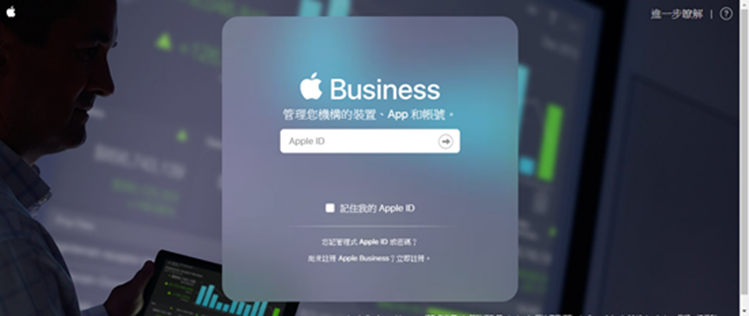
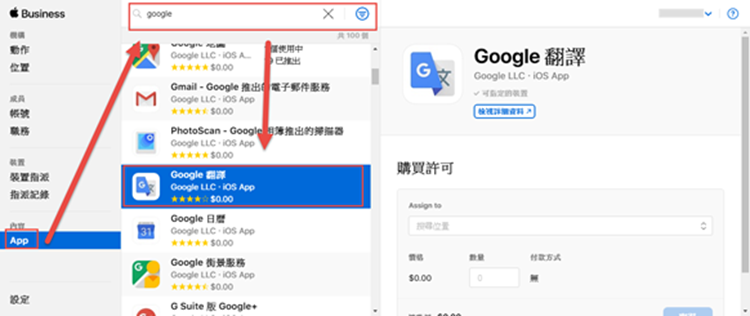
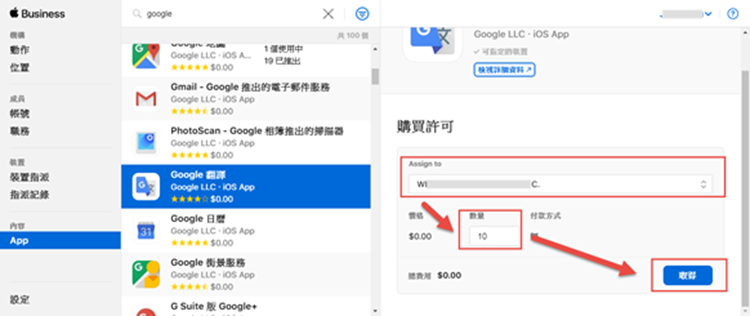
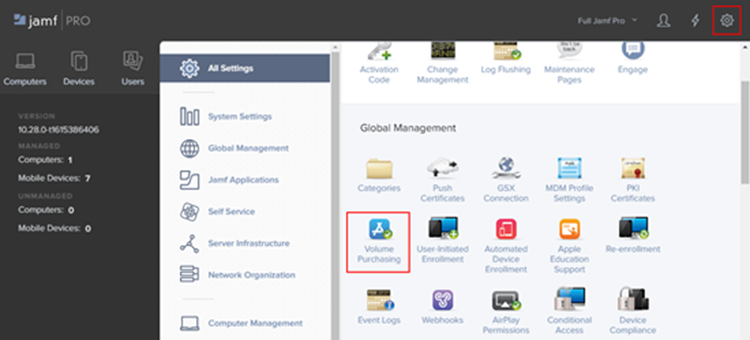
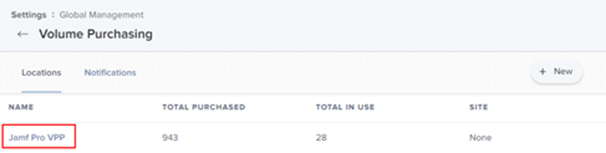
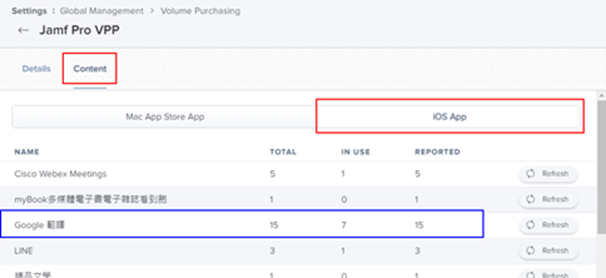
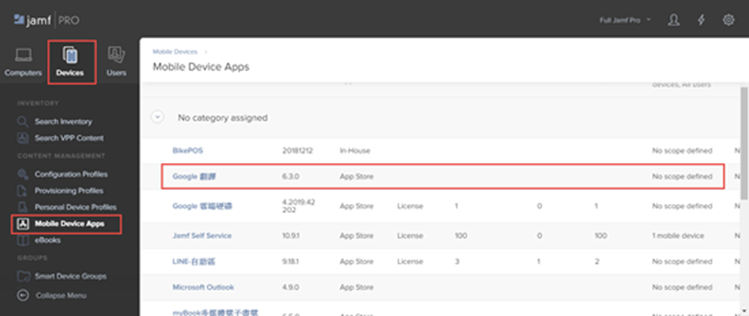
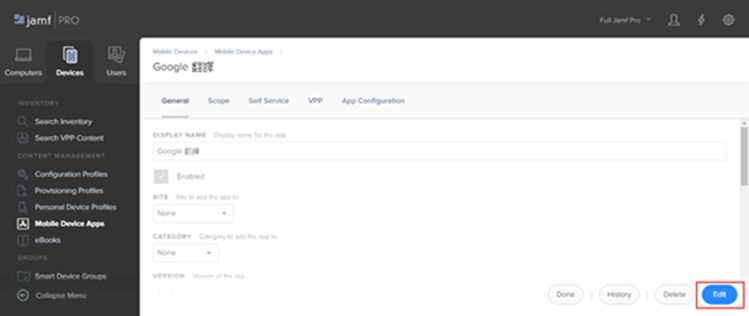
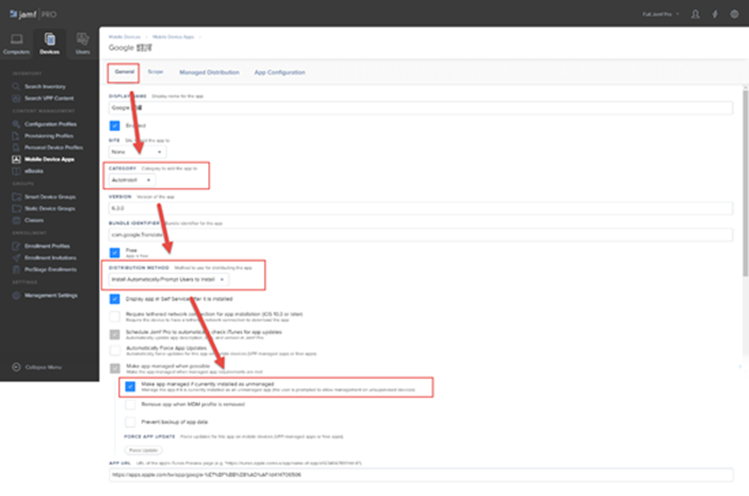
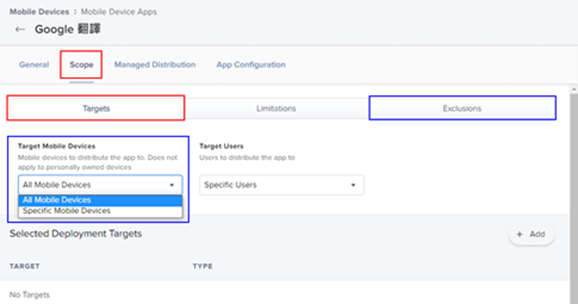
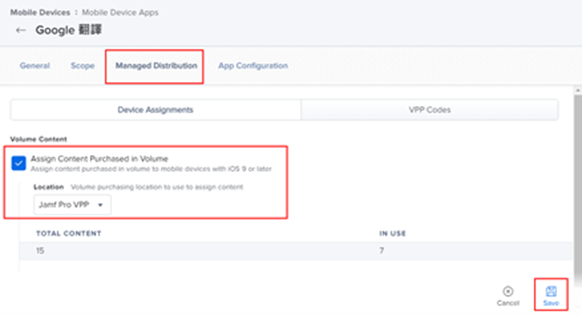
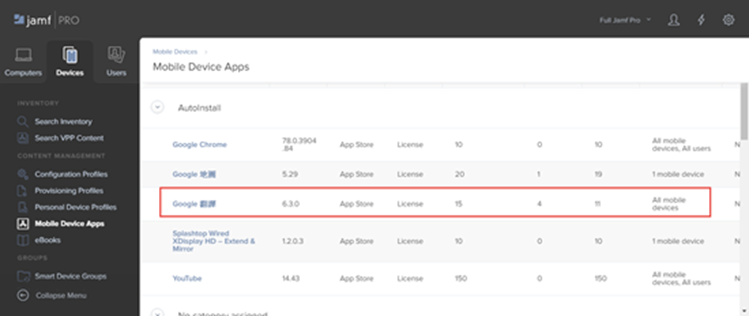
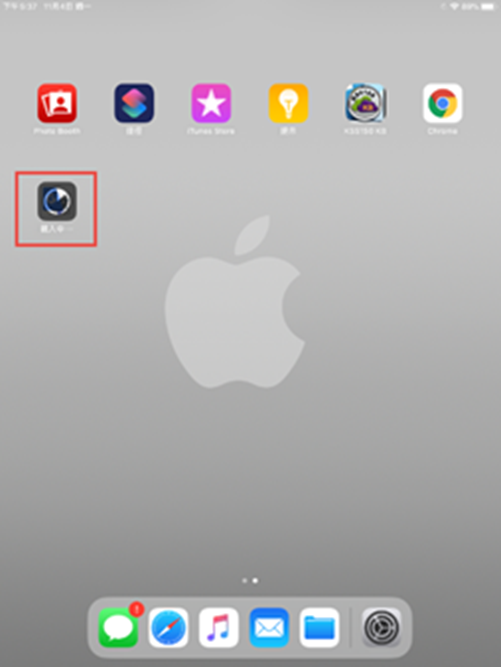

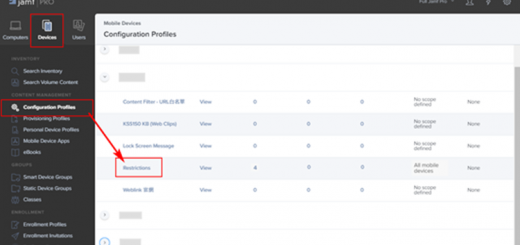
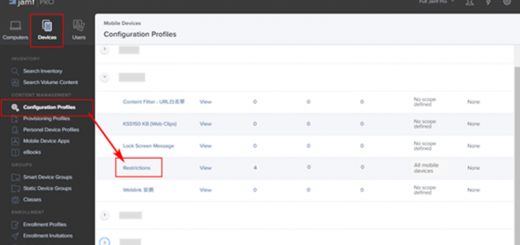

近期迴響